Étapes pour récupérer des notes supprimées sur iPad
Chaque fois qu'Apple publie une nouvelle version d'iOS, les utilisateurs peuvent toujours s'attendre à de nombreuses nouvelles fonctionnalités intéressantes et à quelques modifications de conception mineures. Ces nouvelles fonctionnalités améliorent non seulement les performances mais améliorent également l’expérience utilisateur. Parallèlement, de nombreuses applications seront également mises à jour. L'application Notes est l'une des applications les plus populaires parmi les utilisateurs iOS. Cette application est très utile et peut facilement enregistrer les pensées des utilisateurs, faire des listes et même réaliser des dessins simples. Et, grâce à iCloud, les modifications apportées par les utilisateurs aux notes sur n'importe quel appareil sont automatiquement synchronisées avec d'autres appareils et avec iCloud.com. Mais que se passe-t-il si un utilisateur supprime accidentellement ces notes ? Savez-vous comment récupérer des notes supprimées sur iPad ? Aujourd'hui, nous discuterons des meilleures façons de récupérer des notes supprimées sur iPad.
Méthode 1 : Récupérer les notes récemment supprimées
Dans l'application Notes pour iPad, lorsque nous supprimons une note, elle ne disparaît pas immédiatement. Au lieu de cela, les notes restent sur l’appareil pendant près de 30 jours avant d’être définitivement supprimées. Pendant ces 30 jours, nous avons la possibilité de récupérer les notes supprimées de l'iPad depuis l'appareil lui-même. Voici les étapes spécifiques pour restaurer les notes de l'iPad : 1. Ouvrez l'application Notes sur iPad. 2. Sélectionnez l'option "Supprimé" dans la barre de menu inférieure. 3. Dans la page « Supprimé », vous verrez une liste des notes récemment supprimées. 4. Recherchez la note que vous souhaitez récupérer dans la liste et cliquez dessus. 5. Cliquez sur le bouton "Récupérer" dans le coin supérieur droit. 6. La note sera restaurée à son emplacement d'origine et pourra être trouvée dans d'autres dossiers de l'application Notes. Veuillez noter que ces notes supprimées ne peuvent être récupérées que dans un délai de 30 jours. Après 30 jours, ils seront définitivement supprimés et ne pourront plus être récupérés. Par conséquent, si vous avez des notes importantes à récupérer, veuillez effectuer les étapes ci-dessus dès que possible.
Première étape : ouvrez l'application Notes sur iPad et accédez à l'interface des dossiers. Vous pouvez cliquer sur la flèche de retour pour terminer cette étape.
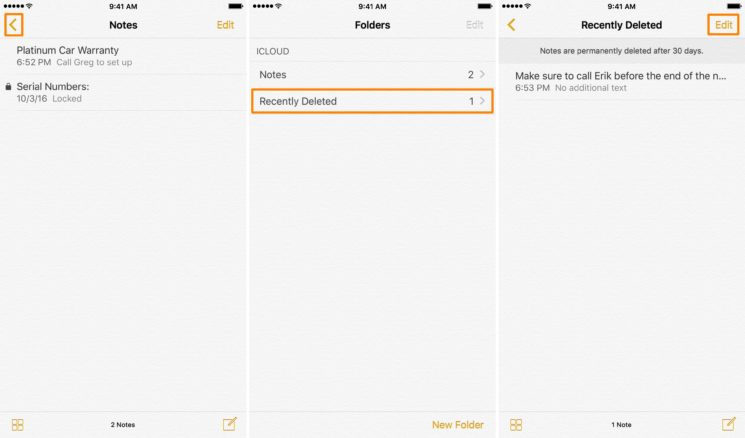
Étape 2 : Cliquez sur « Dossiers récemment supprimés » et sélectionnez l'option « Modifier ». Cliquez maintenant sur la note que vous souhaitez restaurer et sélectionnez-la.
Étape 3 : Cliquez sur le bouton « Déplacer vers » et sélectionnez le dossier « Notes ». De cette façon, vos notes supprimées seront restaurées dans le dossier « Notes ».
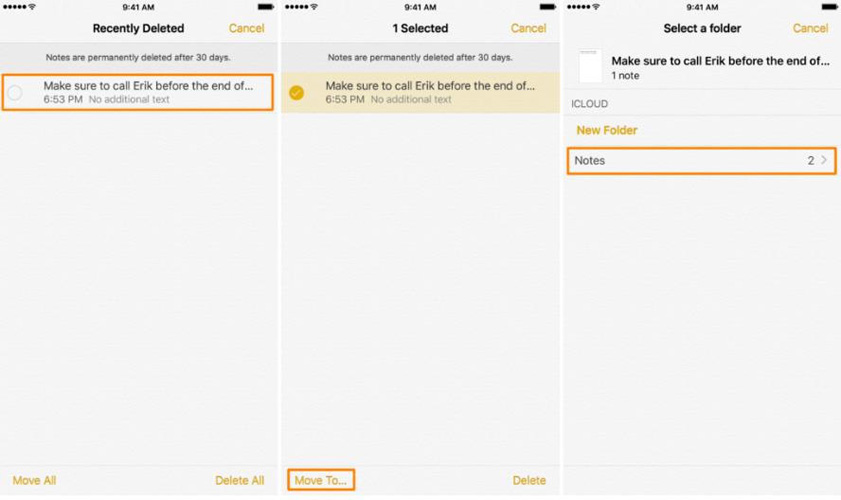
Voie 2 : Récupérer des notes perdues à l'aide du courrier électronique
Une autre façon de résoudre le problème de la récupération des notes supprimées sur iPad consiste à utiliser le courrier électronique. Si vous avez lié l'application Notes à un compte de messagerie, vos notes devraient déjà être synchronisées avec votre messagerie. Voici les étapes pour récupérer des notes sur iPad par courrier électronique.
La première étape consiste à vous connecter à votre compte de messagerie et à vérifier via l'interface Web du compte pour vous assurer que vous avez accès à vos notes.
Étape 2 : Si vous avez accès aux notes, accédez à Paramètres iPad>>Mail, Contacts, Calendriers. Sélectionnez maintenant le compte de messagerie et activez Notes.
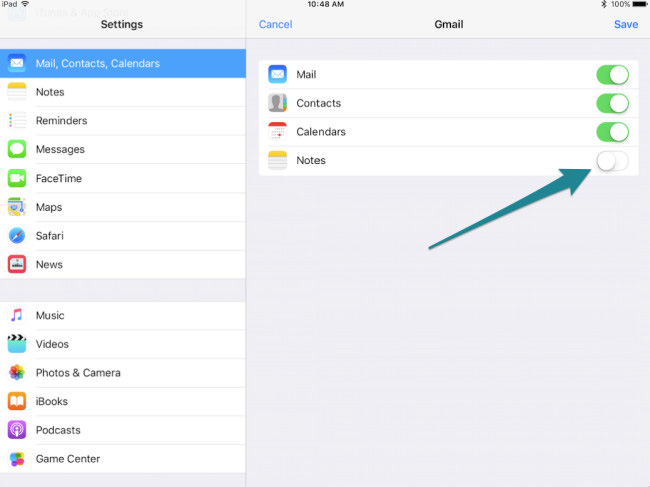
Étape 3 : Si le paramètre mémo a été ouvert, nous devons d'abord le fermer, puis l'ouvrir à nouveau, afin que le mémo puisse être à nouveau synchronisé.
Vous pouvez utiliser la sauvegarde iCloud ou iTunes pour récupérer les notes perdues. Même si vous ne synchronisez vos notes avec aucun compte de messagerie, vous pouvez facilement récupérer les notes perdues sur iPad à condition d'avoir effectué une sauvegarde à l'aide d'iCloud ou d'iTunes. Il vous suffit de suivre les étapes de la troisième méthode.
Méthode 3 : Récupérer les notes perdues à partir de la sauvegarde iCloud
Si vous avez déjà sauvegardé votre iPad sur iTunes ou iCloud, vous pouvez récupérer vos notes supprimées en restaurant la sauvegarde. Avant de commencer à restaurer nos notes, nous devons d'abord vérifier si vous avez sauvegardé vos notes.
Étape 1 : ouvrez Paramètres, puis recherchez vos informations personnelles et cliquez pour accéder à iCloud. Ensuite, sur la page iCloud, cliquez sur « Gérer le stockage », puis sélectionnez l'option « Sauvegarde ».
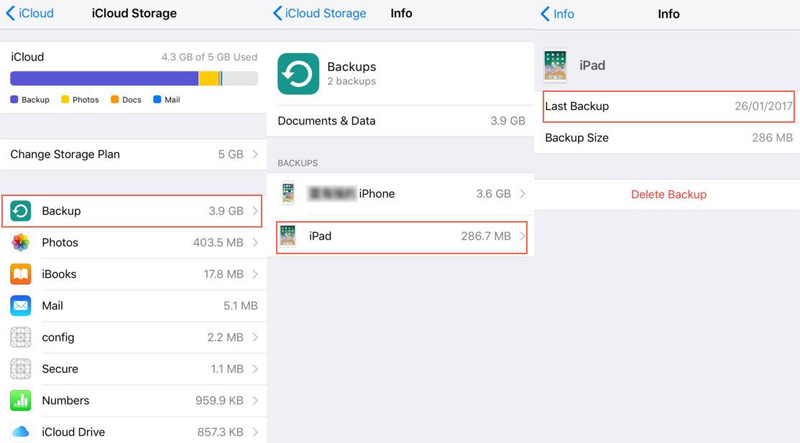
La deuxième étape consiste à cliquer sur le nom de l'appareil pour vérifier la date de la dernière sauvegarde. Il ne reste plus qu'à restaurer les données de cette sauvegarde iCloud.
Méthode 4 : Récupérer les notes supprimées sans sauvegarde
Vous pouvez utiliser Tenorshare UltData pour récupérer les notes supprimées sur l'iPad mini. Il s'agit du meilleur outil conçu pour iPad et autres appareils iOS pour récupérer toutes les notes supprimées. En plus des notes, cet outil peut également récupérer d'autres données supprimées et est facile à utiliser. Voici les étapes pour résoudre le problème :
Tout d'abord, nous devons connecter l'iPad à l'ordinateur et exécuter le logiciel Tenorshare UltData sur l'ordinateur Mac. Ce logiciel est un outil spécialisé de récupération de données qui peut nous aider à récupérer les données supprimées de l'iPad. Étape 2 : Après avoir ouvert le logiciel Tenorshare UltData sur votre ordinateur Mac, cliquez sur l'option « Récupérer les données iOS ». Ensuite, branchez le câble de données de l'iPad et connectez l'iPad à votre ordinateur Mac. Le logiciel détectera automatiquement l'appareil connecté. Étape 3 : Sur l'interface du logiciel, nous pouvons voir différents types de données sur l'iPad, telles que des photos, des contacts, des messages, etc. En fonction du type de données que nous devons récupérer, sélectionnez l'option appropriée. Étape 4 : Cliquez sur le bouton « Démarrer l'analyse » et le logiciel commencera à analyser les données sur l'iPad. La durée de l'analyse dépend de la quantité de données stockées dans notre appareil. Étape 5 : Une fois l'analyse terminée, le logiciel répertorie toutes les données récupérables. Nous pouvons sélectionner les données qui doivent être récupérées dans la liste et cliquer sur le bouton "Récupérer". Étape 6 : Le logiciel nous demandera de choisir l'emplacement de stockage des données récupérées. Nous pouvons choisir de stocker les données dans un dossier désigné sur l'ordinateur ou directement sur l'iPad. Grâce aux étapes ci-dessus, nous pouvons réussir à récupérer les données supprimées de l'iPad. Cependant, il convient de noter que pendant le processus de récupération, nous devons nous assurer que l'iPad reste connecté et ne se déconnecte pas pendant l'exécution du logiciel. De plus, afin d'éviter une perte permanente de données, nous pouvons régulièrement sauvegarder les données importantes sur iPad. J'espère que le guide ci-dessus vous sera utile et je vous souhaite tout le meilleur pour restaurer les données sur votre iPad !
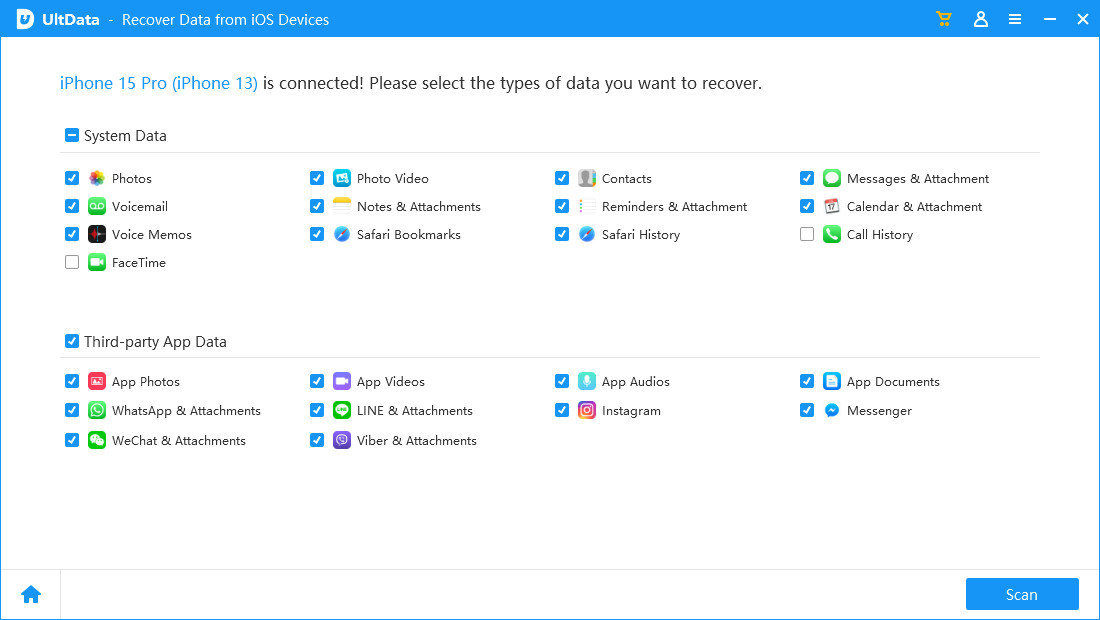
Étape 2 : Appuyez maintenant sur l'option Récupérer depuis un appareil iOS et cliquez sur "Démarrer l'analyse" pour analyser toutes les données de votre iPad. Une fois le processus d'analyse terminé, prévisualisez les données et recherchez les notes supprimées que vous souhaitez récupérer.
Étape 3 : Sélectionnez la note souhaitée et appuyez sur l'option "Récupérer". Vos notes supprimées seront restaurées immédiatement.
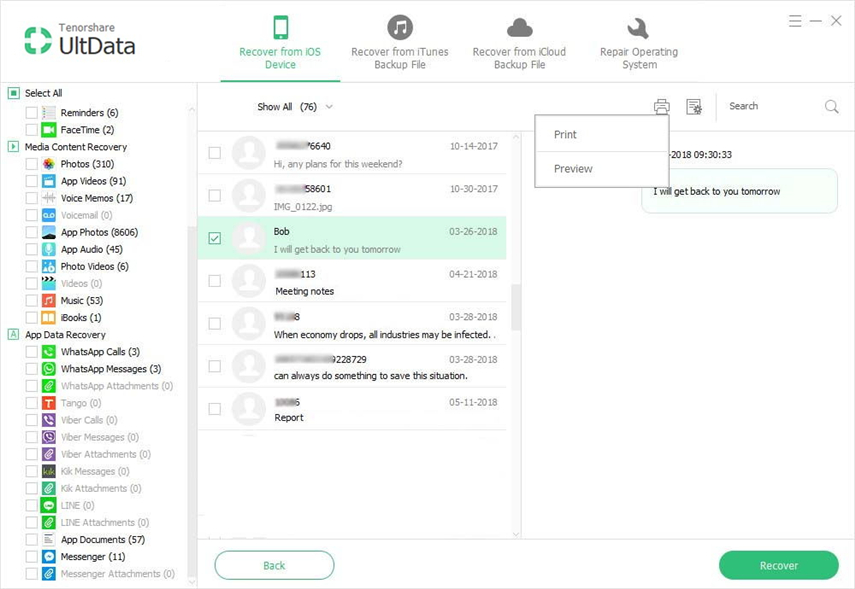
Dans l'article ci-dessus, nous avons discuté des moyens les meilleurs et les plus simples de répondre à la question « Pouvez-vous récupérer des notes supprimées sur iPad ? Si vous souhaitez récupérer facilement des notes supprimées, utilisez simplement Tenorshare UltData. La fonction de récupération d'appareil iOS de cet outil de récupération de notes sur iPad peut facilement vous aider à récupérer vos notes. Veuillez partager vos commentaires avec nous dans les commentaires ci-dessous.
Ce qui précède est le contenu détaillé de. pour plus d'informations, suivez d'autres articles connexes sur le site Web de PHP en chinois!

Outils d'IA chauds

Undresser.AI Undress
Application basée sur l'IA pour créer des photos de nu réalistes

AI Clothes Remover
Outil d'IA en ligne pour supprimer les vêtements des photos.

Undress AI Tool
Images de déshabillage gratuites

Clothoff.io
Dissolvant de vêtements AI

AI Hentai Generator
Générez AI Hentai gratuitement.

Article chaud

Outils chauds

Bloc-notes++7.3.1
Éditeur de code facile à utiliser et gratuit

SublimeText3 version chinoise
Version chinoise, très simple à utiliser

Envoyer Studio 13.0.1
Puissant environnement de développement intégré PHP

Dreamweaver CS6
Outils de développement Web visuel

SublimeText3 version Mac
Logiciel d'édition de code au niveau de Dieu (SublimeText3)
 Les meilleurs étuis iPad Air de 11 pouces de 2025
Mar 19, 2025 am 06:03 AM
Les meilleurs étuis iPad Air de 11 pouces de 2025
Mar 19, 2025 am 06:03 AM
Top iPad Air Cas de 11 pouces: un guide complet (mis à jour 14/03/2025) Ce guide mis à jour met en valeur les meilleurs cas d'iPad Air de 11 pouces disponibles, répondant à divers besoins et budgets. Que vous soyez propriétaire du nouveau M3 ou du modèle M2, en protégeant votre investissement
 Google Assistant ne fonctionnera plus avec Waze sur iPhone
Apr 03, 2025 am 03:54 AM
Google Assistant ne fonctionnera plus avec Waze sur iPhone
Apr 03, 2025 am 03:54 AM
Google est l'intégration de Sunseting Google Assistant dans Waze pour iPhones, une fonctionnalité qui fonctionne mal depuis plus d'un an. Cette décision, annoncée sur le Waze Community Forum, vient alors que Google se prépare à remplacer pleinement Google Assistant par son
 Les meilleurs étuis iPad Air de 13 pouces de 2025
Mar 20, 2025 am 02:42 AM
Les meilleurs étuis iPad Air de 13 pouces de 2025
Mar 20, 2025 am 02:42 AM
Recommandé Best iPad Air 13 pouces de protection en 2025 Votre nouvel air iPad de 13 pouces est facilement rayé, coloré ou même cassé sans étui protecteur. Un bon cas de protection protège non seulement votre tablette, mais améliore également son apparence. Nous avons sélectionné une variété de cas de protection avec une excellente apparence pour vous, et il y en a toujours un pour vous! Mise à jour: 15 mars 2025 Nous avons mis à jour la sélection du meilleur cas d'iPad Air à budget et ajouté des instructions sur la compatibilité des cas. Meilleur choix global: Apple Smart Folio pour iPad Air 13 pouces Prix d'origine 99 $, prix actuel 79 $, économisant 20 $! Apple Smart FO
 La simple raison pour laquelle je n'utilise pas le partage de la famille Apple (aussi bien qu'il soit)
Mar 22, 2025 am 03:04 AM
La simple raison pour laquelle je n'utilise pas le partage de la famille Apple (aussi bien qu'il soit)
Mar 22, 2025 am 03:04 AM
Le partage de la famille d'Apple: une promesse brisée? Demandez à l'achat de non-protéger contre les charges de terre Le partage de la famille d'Apple, bien que pratique pour le partage d'applications, d'abonnements, et plus encore, a un défaut important: sa fonctionnalité "demander d'achat" ne parvient pas à
 Les meilleurs cas de 13 pouces iPad Pro de 2025
Mar 25, 2025 am 02:49 AM
Les meilleurs cas de 13 pouces iPad Pro de 2025
Mar 25, 2025 am 02:49 AM
Si vous avez fait le pas avec l'iPad Pro de 13 pouces, vous voudrez le suivre avec un cas pour le protéger contre les dommages accidentels.
 Apple Intelligence est un buste mais il a eu un avantage majeur
Mar 25, 2025 am 03:08 AM
Apple Intelligence est un buste mais il a eu un avantage majeur
Mar 25, 2025 am 03:08 AM
Résumé d'Apple Intelligence a jusqu'à présent sous-alimenté avec des fonctionnalités peu impressionnantes, dont certaines n'arriveront probablement pas avant le lancement d'iOS 19 plus tard dans
 Pour moins de 15 $, ce petit chargeur Anker 10K est un vol
Mar 23, 2025 am 03:02 AM
Pour moins de 15 $, ce petit chargeur Anker 10K est un vol
Mar 23, 2025 am 03:02 AM
Chargeur portable Anker Zolo 10K
 Quelle version de l'iPhone est la meilleure?
Apr 02, 2025 pm 04:53 PM
Quelle version de l'iPhone est la meilleure?
Apr 02, 2025 pm 04:53 PM
La meilleure version iPhone dépend de vos besoins individuels. 1. L'iPhone12 convient aux utilisateurs qui ont besoin de 5G. 2. L'iPhone 13 convient aux utilisateurs qui ont besoin d'une longue durée de vie de la batterie. 3. Les iPhone 14 et 15Promax conviennent aux utilisateurs qui ont besoin de fonctions de photographie puissantes, en particulier 15Promax prend également en charge les applications AR.






